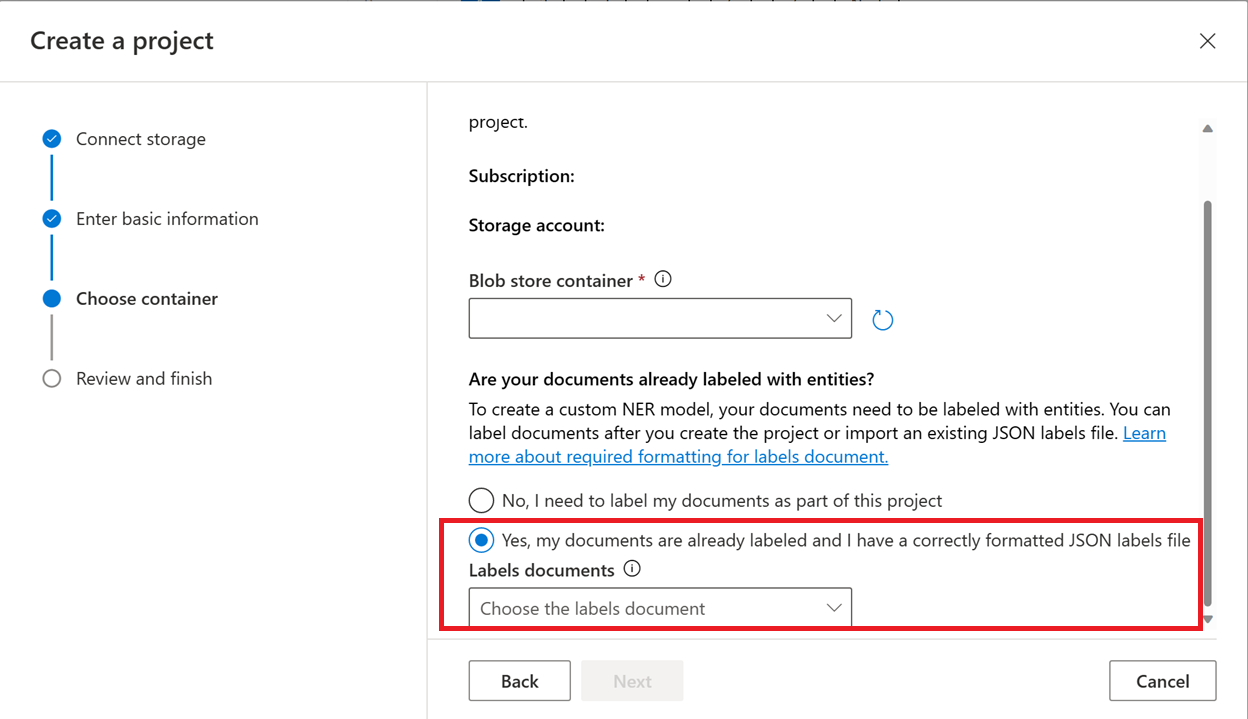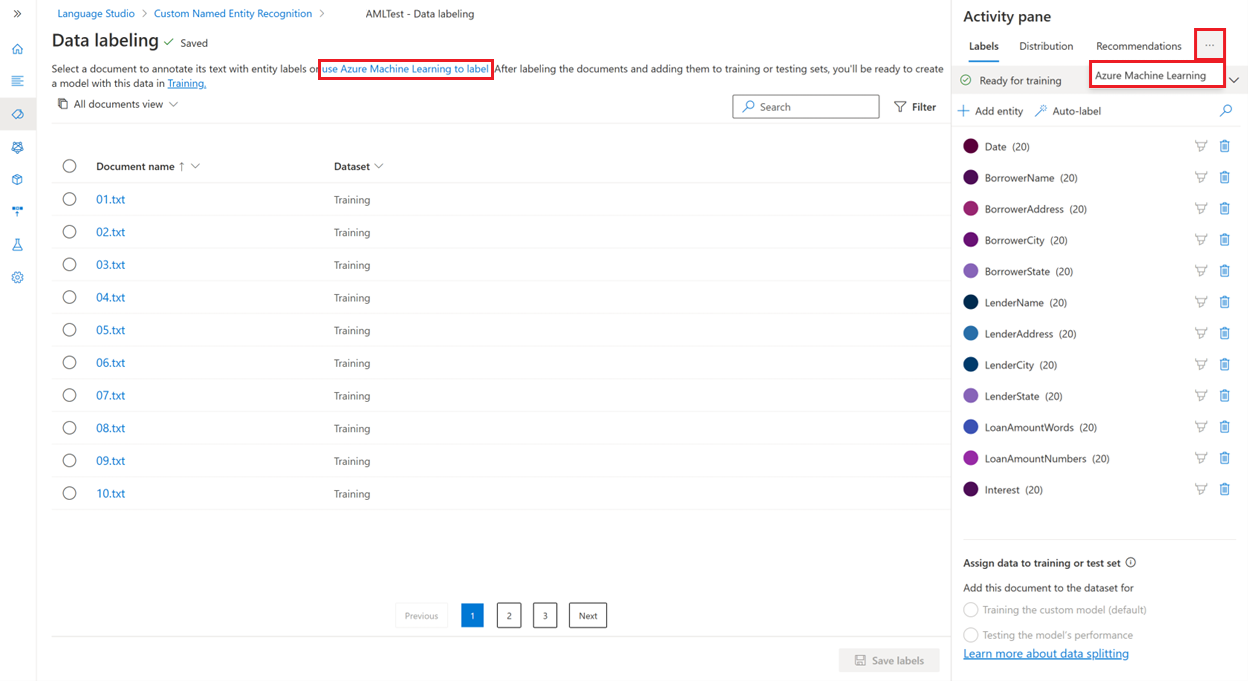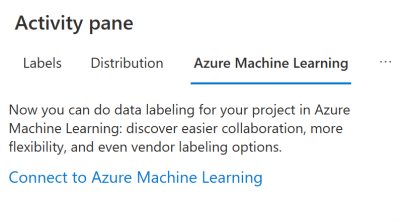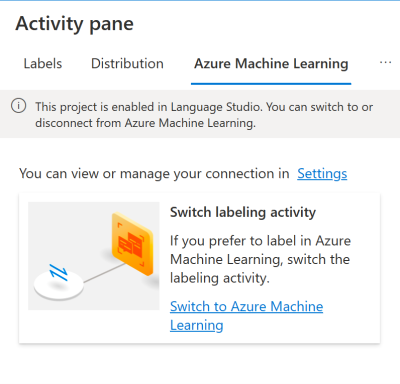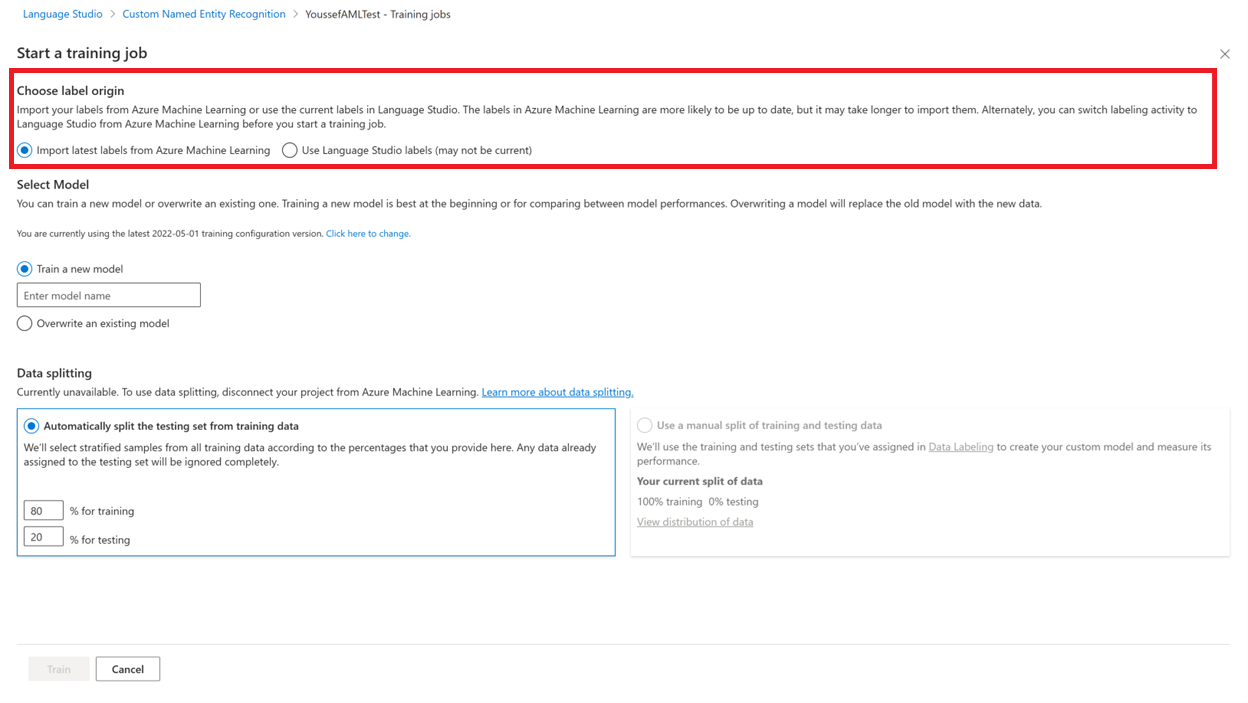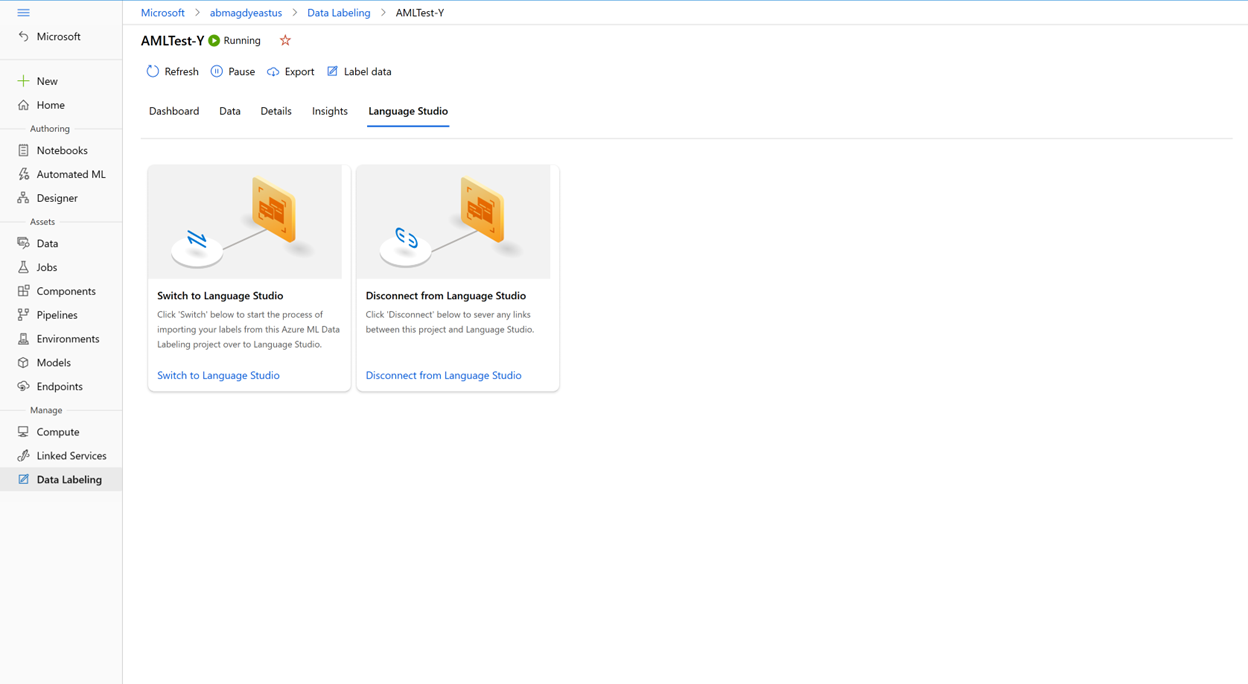Verwenden von Azure Machine Learning-Beschriftungen in Language Studio
Das Beschriften von Daten ist ein wichtiger Bestandteil beim Vorbereiten ihres Datasets. Die Beschriftungsumgebung in Azure Machine Learning bietet Ihnen einfachere Zusammenarbeit, mehr Flexibilität und die Möglichkeit, Beschriftungsaufgaben über den Azure Market Place an externe Beschriftungsanbieter auszulagern. Sie können die Azure Machine Learning-Beschriftungen für Folgendes verwenden:
Voraussetzungen
Bevor Sie Ihr Beschriftungsprojekt mit Azure Machine Learning verbinden können, benötigen Sie Folgendes:
- Ein bereits erstelltes Language Studio-Projekt mit einem konfigurierten Azure Blob Storage-Konto
- Textdaten, die in Ihr Speicherkonto hochgeladen wurden
- Mindestens:
- Eine Entitätsbeschriftung für die Erkennung benutzerdefinierter benannter Entitäten oder
- Zwei Klassenbeschriftungen für Projekte zur benutzerdefinierten Textklassifizierung
- Ein Azure Machine Learning-Arbeitsbereich, der mit demselben Azure Blob Storage-Konto verbunden wurde, das Ihr Language Studio-Konto verwendet
Einschränkungen
- Das Verbinden Ihres Beschriftungsprojekts mit Azure Machine Learning ist eine 1:1-Verbindung. Wenn Sie das Projekt trennen, können Sie es nicht wieder mit demselben Azure Machine Learning-Projekt verbinden.
- Sie können nicht gleichzeitig in Language Studio und Azure Machine Learning Beschriftungen hinzufügen. Die Beschriftungsfunktion ist jeweils in einem Studio aktiviert.
- Die Test- und Trainingsdateien in der Beschriftungsumgebung, die Sie verlassen, werden beim Trainieren Ihres Modells ignoriert.
- Nur das JSONL-Dateiformat von Azure Machine Learning kann in Language Studio importiert werden.
- Projekte mit aktivierter mehrsprachiger Option können nicht mit Azure Machine Learning verbunden werden, und nicht alle Sprachen werden unterstützt.
- Die Sprachunterstützung wird von der TextDNNLanguages-Klasse in Azure Machine Learning bereitgestellt.
- Der Azure Machine Learning-Arbeitsbereich, mit dem Sie eine Verbindung herstellen, muss demselben Azure Storage-Konto zugewiesen sein, mit dem Language Studio verbunden ist. Stellen Sie sicher, dass der Azure Machine Learning-Arbeitsbereich über die Leseberechtigung für Speicherblobdaten im Speicherkonto verfügt. Der Arbeitsbereich muss während des Erstellungsprozesses im Azure-Portal mit dem Speicherkonto verknüpft worden sein.
- Der Wechsel zwischen den beiden Beschriftungsfunktionen erfolgt nicht sofort. Es kann einige Zeit dauern, bis der Vorgang erfolgreich abgeschlossen ist.
Importieren Ihrer Azure Machine Learning-Beschriftungen in Language Studio
Language Studio unterstützt das JSONL-Dateiformat, das von Azure Machine Learning verwendet wird. Wenn Sie Daten in Azure Machine Learning beschriftet haben, können Sie Ihre aktuellen Beschriftungen in ein neues benutzerdefiniertes Projekt importieren, um die Features beider Studios zu nutzen.
Erstellen Sie zunächst ein neues Projekt für die benutzerdefinierte Textklassifizierung oder die Erkennung benutzerdefinierter benannter Entitäten.
Folgen Sie auf dem angezeigten Bildschirm Projekt erstellen den Anweisungen zum Herstellen einer Verbindung mit Ihrem Speicherkonto, und geben Sie die grundlegenden Informationen zu Ihrem Projekt ein. Achten Sie darauf, dass die von Ihnen verwendete Azure-Ressource nicht bereits mit einem anderen Speicherkonto verbunden ist.
Wählen Sie im Abschnitt Container auswählen die Option aus, die angibt, dass Sie bereits über eine ordnungsgemäß formatierte Datei verfügen. Wählen Sie dann Ihre neueste Azure Machine Learning-Beschriftungsdatei aus.
Herstellen einer Verbindung mit Azure Machine Learning
Bevor Sie eine Verbindung mit Azure Machine Learning herstellen, benötigen Sie ein Azure Machine Learning-Konto mit einem Tarif, der für die Computeanforderungen Ihres Projekts geeignet ist. Überprüfen Sie im Abschnitt Voraussetzungen, ob Sie alle Anforderungen erfüllt haben, um mit dem Verbinden Ihres Language Studio-Projekts mit Azure Machine Learning zu beginnen.
Navigieren Sie im Azure-Portal zum Azure Blob Storage-Konto, das mit Ihrer Sprachressource verbunden ist.
Stellen Sie sicher, dass in den Rollenzuweisungen für Ihr Azure Blob Storage-Konto dem AML-Arbeitsbereich die Rolle Mitwirkender an Storage-Blobdaten zugewiesen ist.
Wechseln Sie in Language Studio zu Ihrem Projekt. Wählen Sie im linken Navigationsmenü des Projekts Datenbeschriftung aus.
Wählen Sie in der Beschreibung unter Datenbeschriftung oder im Aktivitätsbereich aus, dass Azure Machine Learning für die Beschriftung verwendet werden soll.
Wählen Sie Verbinden mit Azure Machine Learning aus, um den Verbindungsvorgang zu starten.
Folgen Sie im angezeigten Fenster den Eingabeaufforderungen. Wählen Sie den Azure Machine Learning-Arbeitsbereich aus, den Sie zuvor unter demselben Azure-Abonnement erstellt haben. Geben Sie einen Namen für das neue Azure Machine Learning-Projekt ein, das erstellt wird, um die Beschriftung in Azure Machine Learning zu aktivieren.
Tipp
Stellen Sie sicher, dass Ihr Arbeitsbereich mit demselben Azure Blob Storage-Konto und derselben Sprachressource verknüpft ist, bevor Sie fortfahren. Sie können einen neuen Arbeitsbereich erstellen und ihn über das Azure-Portal mit Ihrem Speicherkonto verknüpfen. Stellen Sie sicher, dass das Speicherkonto ordnungsgemäß mit dem Arbeitsbereich verknüpft ist.
(Optional) Aktivieren Sie den Umschalter für die Beschriftung durch einen Anbieter, um einen Drittanbieter zu verwenden. Wenden Sie sich vor der Auswahl des Beschriftungsanbieters an die entsprechenden Unternehmen im Azure Marketplace, um einen Vertrag abzuschließen. Weitere Informationen zur Zusammenarbeit mit Anbieterunternehmen finden Sie in diesem Artikel.
Sie können auch Beschriftungsanweisungen für die Benutzer hinterlassen, die Ihnen als Beschrifter beim Beschriftungsprozess helfen. Mit diesen Anweisungen können Sie die Aufgabe genauer beschreiben, indem Sie klare Definitionen der Bezeichnungen angeben und Beispiele einschließen, um so bessere Ergebnisse zu erzielen.
Überprüfen Sie die Einstellungen für Ihre Verbindung mit Azure Machine Learning, und nehmen Sie bei Bedarf Änderungen vor.
Wichtig
Das Abschließen der Verbindung ist dauerhaft. Wenn Sie versuchen, die eingerichtete Verbindung zu trennen, wird das Herstellen einer Verbindung zwischen Ihrem Language Studio-Projekt und demselben Azure Machine Learning-Projekt dauerhaft deaktiviert.
Nachdem die Verbindung initiiert wurde, wird die Möglichkeit zum Beschriften von Daten in Language Studio für einige Minuten deaktiviert, um die neue Verbindung vorzubereiten.
Wechseln zur Beschriftung mit Azure Machine Learning in Language Studio
Sobald die Verbindung hergestellt wurde, können Sie jederzeit über den Aktivitätsbereich in Language Studio zu Azure Machine Learning wechseln.
Wenn Sie wechseln, wird das Beschriften von Daten in Language Studio deaktiviert, und Sie können Daten in Azure Machine Learning beschriften. Sie können jederzeit über Azure Machine Learning zur Beschriftung in Language Studio zurückkehren.
Informationen zur Beschriftung des Texts finden Sie unter Beschriften von Bildern und Textdokumenten. Informationen zum Verwalten und Nachverfolgen des Projekts zur Textbeschriftung finden Sie unter Ein Textbeschriftungsprojekt einrichten und Beschriftungen exportieren.
Trainieren des Modells mithilfe von Beschriftungen aus Azure Machine Learning
Wenn Sie zur Beschriftung mit Azure Machine Learning wechseln, können Sie Ihr Modell weiterhin in Language Studio trainieren, auswerten und bereitstellen. So trainieren Sie Ihr Modell mit aktualisierten Beschriftungen aus Azure Machine Learning:
Wählen Sie im Navigationsmenü links neben dem Language Studio-Bildschirm für Ihr Projekt Trainingsaufträge aus.
Wählen Sie auf der Trainingsseite im Abschnitt Beschriftungsursprung auswählen die Option Neueste Beschriftungen aus Azure Machine Learning importieren aus. So werden die Labels aus Azure Machine Learning synchronisiert, bevor der Trainingsauftrag gestartet wird.
Wechseln zur Beschriftung mit Language Studio in Azure Machine Learning
Nachdem Sie zur Beschriftung mit Azure Machine Learning gewechselt sind, können Sie jederzeit wieder zur Beschriftung mit einem Language Studio-Projekt zurückkehren.
Hinweis
- Nur Benutzer mit den richtigen Rollen in Azure Machine Learning können zwischen den Beschriftungsverfahren wechseln.
- Wenn Sie zu Language Studio wechseln, wird die Beschriftung in Azure Machine Learning deaktiviert.
So wechseln Sie zurück zur Beschriftung mit Language Studio:
Navigieren Sie in Azure Machine Learning zu Ihrem Projekt, und wählen Sie im linken Navigationsmenü Datenbeschriftung aus.
Wählen Sie die Registerkarte Language Studio aus, und wählen Sie Zum Language Studio wechseln aus.
Der Vorgang dauert einige Minuten, und das Beschriften in Azure Machine Learning wird deaktiviert, bis Sie wieder von Language Studio zurück wechseln.
Trennen von Azure Machine Learning
Das Trennen ihres Projekts von Azure Machine Learning ist ein permanenter, irreversibler Vorgang. Er kann nicht rückgängig gemacht werden. Sie können in Azure Machine Learning nicht mehr auf Ihre Beschriftungen zugreifen, und Sie können das Azure Machine Learning-Projekt in Zukunft nicht noch einmal mit einem Language Studio-Projekt verbinden. So trennen Sie die Verbindung mit Azure Machine Learning:
- Stellen Sie sicher, dass alle aktualisierten Beschriftungen, die Sie beibehalten möchten, mit Azure Machine Learning synchronisiert werden, indem Sie die Beschriftungsfunktion wieder auf Language Studio umstellen.
- Wählen Sie in Language Studio im Navigationsmenü auf der linken Seite Projekteinstellungen aus.
- Wählen Sie im Abschnitt Azure Machine Learning-Verbindungen verwalten die Schaltfläche Von Azure Machine Learning trennen aus.
Nächste Schritte
Weitere Informationen zum Beschriften von Daten für die benutzerdefinierte Textklassifizierung und benutzerdefinierte benannte Entitätserkennung.
Feedback
Bald verfügbar: Im Laufe des Jahres 2024 werden wir GitHub-Issues stufenweise als Feedbackmechanismus für Inhalte abbauen und durch ein neues Feedbacksystem ersetzen. Weitere Informationen finden Sie unter https://aka.ms/ContentUserFeedback.
Feedback senden und anzeigen für